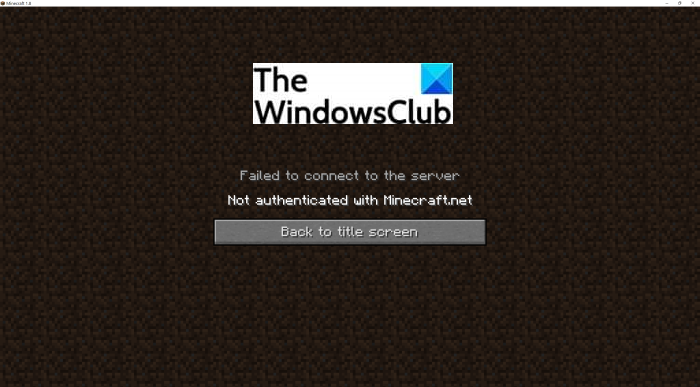Voici un guide sur la façon de corriger l’erreur ‘Non authentifié avec Minecraft.net’sur Minecraft. Minecraft est une série de jeux vidéo populaire développée et publiée par Mojang Studios et Xbox Game Studios. Bien qu’il offre une excellente expérience de jeu, vous pouvez également rencontrer des erreurs et des problèmes sur Minecraft. Certains utilisateurs auraient rencontré l’erreur « Non authentifié avec Minecraft.net » lorsqu’ils ont tenté de créer ou de rejoindre un serveur Minecraft. Le message d’erreur complet est le suivant :
Échec de la connexion au serveur, non authentifié avec Minecraft.net
Cette erreur se produit est confirmée pour se produire sur Windows 11, Windows 10 et versions antérieures de Windows. Maintenant, si vous rencontrez également ce message d’erreur, ne vous inquiétez pas. Dans cet article, nous allons énumérer quelques méthodes potentielles qui vous permettront de résoudre le problème. Voyons voir !
Qu’est-ce qui cause l’erreur « Non authentifié avec Minecraft.net » sur Minecraft ?
Avant de poursuivre avec la solution pour corriger l’erreur, essayons de comprendre le scénario qui pourrait déclencher cette erreur. Ainsi, après avoir analysé plusieurs rapports d’utilisateurs, voici quelques-unes des principales causes de l’erreur « Non authentifié avec Minecraft.net » sur Minecraft :
Si vous avez modifié les détails de votre compte récemment, il y a des chances que votre connexion les restes d’anciens détails de compte peuvent être à l’origine de cette erreur. Dans ce cas, l’actualisation de votre session de connexion en vous déconnectant puis en vous connectant peut vous aider à résoudre le problème. Si le fichier Hosts sur votre ordinateur contient des informations de domaine en conflit sur Mojang ou Minecraft, vous pouvez recevoir cette erreur. Vous pouvez modifier le fichier hosts pour résoudre le problème si ce scénario s’applique à vous. L’utilisation d’un VPN de jeu ou d’un logiciel équivalent peut provoquer des interférences avec votre connexion avec certains serveurs Minecraft. Alors, essayez de désactiver le logiciel en conflit pour corriger l’erreur. Si votre compte est banni ou si vous n’utilisez pas de compte légitime, cette erreur peut se produire.
Voyons maintenant les solutions pour corriger l’erreur.
Échec de la connexion au serveur, non authentifié avec Minecraft.net
Voici les principales méthodes pour corriger l’erreur « Non authentifié avec Minecraft.net » sur Minecraft :
Déconnectez-vous, puis reconnectez-vous.Supprimez les mentions Minecraft du fichier Hosts.Désactivez ou désinstallez GPN comme WTFast.Utilisez un compte légitime.Contactez l’équipe d’assistance.
1] Déconnectez-vous, puis reconnectez-vous
La première chose à faire pour résoudre ce problème est d’actualiser votre session de connexion. Par exemple, si vous avez récemment changé le nom de votre compte Minecraft, vous devrez vous reconnecter pour que le serveur reconnaisse votre nouveau jeu. Si ce scénario s’applique à vous, vous devez vous déconnecter de votre compte Minecraft, puis vous reconnecter à votre compte.
Pour vous déconnecter, démarrez l’application de lancement Minecraft et cliquez sur l’option déroulante de vos comptes à partir de haut. Ensuite, appuyez simplement sur l’option Déconnexion pour vous déconnecter de votre compte. Lorsque vous vous êtes déconnecté avec succès de votre compte, essayez de vous reconnecter à votre compte avec les informations de connexion correctes. Maintenant, voyez si vous pouvez créer ou rejoindre un serveur sans l’erreur”Non authentifié avec Minecraft.net”. Si l’erreur persiste, passez au correctif potentiel suivant de ce guide.
Voir : Minecraft continue de planter ou de se bloquer sur un PC Windows.
2] Supprimer les mentions Minecraft du fichier Hosts
Le fichier Hosts dans Windows est essentiellement utilisé pour mapper les noms d’hôtes aux adresses IP. Si le fichier Hosts contient des informations contradictoires concernant Minecraft ou l’éditeur du jeu, c’est-à-dire Mojang, vous pourriez finir par recevoir l’erreur « Non authentifié avec Minecraft.net ». Donc, si vous recevez cette erreur en raison du fichier hosts pointant vers un domaine incorrect, vous devriez pouvoir résoudre le problème en modifiant simplement le fichier Hosts.
Voici les étapes à suivre pour supprimer Minecraft mentionne à partir du fichier Hosts :
Tout d’abord, ouvrez la boîte de dialogue Exécuter en appuyant sur le raccourci clavier Windows + R. Explorateur de champs avec le fichier Hosts.Maintenant, faites un clic droit sur le fichier Hosts (pas le fichier hosts.ics) et sélectionnez l’option Ouvrir avec. Ensuite, sélectionnez l’application Bloc-notes pour ouvrir le fichier. Ensuite, faites défiler vers le bas du fichier et vérifiez s’il y a des lignes avec des mentions de Minecraft ou Mojang. Si vous trouvez de telles mentions, sélectionnez les lignes et supprimez-les. Après cela, enregistrez le fichier hosts pour appliquer les modifications. Enfin, redémarrez votre PC et voyez si l’erreur est résolue sur Minecraft.
Lire : Correction d’une erreur lors de la commande pour Minecraft via la boutique officielle Mojang.
3] Désactivez ou désinstallez GPN comme WTFast
Si vous utilisez un GPN, c’est-à-dire un réseau privé de joueurs comme WTFast pour améliorer latence du jeu, cela peut provoquer cette erreur. Certains utilisateurs concernés ont signalé que leur GPN ou un logiciel équivalent provoquait des interférences avec certains serveurs Minecraft comme Hypixel, entraînant ainsi cette erreur. Maintenant, si le même scénario s’applique à vous, désactivez votre GPN, puis voyez si le problème persiste.
Si l’erreur persiste, il peut y avoir une autre raison derrière cette erreur. Vous pouvez donc essayer le prochain correctif potentiel pour résoudre le problème.
Voir : La redirection de port ne fonctionne pas dans Minecraft sous Windows.
4] Utilisez un compte légitime
Vous êtes susceptible de recevoir cette erreur si vous utilisez un compte d’un site Web tiers douteux ou douteux comme Mcleaks, Mineshafter, etc. Assurez-vous donc que vous utilisez un compte légitime afin que vous pouvez rejoindre un serveur avec succès sans cette erreur.
5] Contactez leur équipe d’assistance
Si aucune des solutions ci-dessus ne fonctionne pour vous, contactez l’équipe d’assistance officielle de Mojang. Il suffit de soumettre un ticket d’assistance de compte avec une explication de l’erreur. Ils vous répondront dans les 24 heures pour vous aider sur ce qu’il faut faire pour corriger l’erreur.
Lire : Le jeu Fix Minecraft a planté avec le code de sortie 0.
Pourquoi mon ami ne peut-il pas rejoindre mon monde Minecraft ?
Si vous ou votre ami ne pouvez pas rejoindre un monde Minecraft, cela peut être dû à des interférences de pare-feu, à des problèmes avec le FAI, à des problèmes avec un ami liste, compte corrompu ou certains bogues dans l’application. Pour résoudre le problème, vous pouvez essayer de rajouter votre ami. Pour ce faire, supprimez d’abord l’ami, puis ajoutez-le à nouveau à votre liste d’amis. En dehors de cela, vous pouvez également essayer d’activer l’option de jeux multijoueurs, mettre à jour Windows et Minecraft, désactiver votre pare-feu, utiliser un VPN ou passer à Minecraft Java Edition. Voici quelques solutions pour résoudre le problème.
Qu’est-ce que cela signifie lorsqu’il indique que l’authentification de votre connexion a échoué ?
L’erreur « Impossible d’authentifier votre connexion » dans Minecraft vous empêche de rejoindre un serveur. Cette erreur peut être due à un bogue dans le serveur lui-même. Ou, cela peut être le résultat d’une connexion à un réseau Internet instable ou d’autres problèmes Internet. Pour le réparer, vous pouvez redémarrer votre routeur et voir si cela résout le problème pour vous. Si ce n’est pas le cas, l’erreur peut s’être produite en raison de problèmes de serveur. Alors, attendez un peu que l’erreur soit corrigée.
Lisez maintenant : Réparer Minecraft ne peut pas suivre, l’erreur du serveur est-elle surchargée.